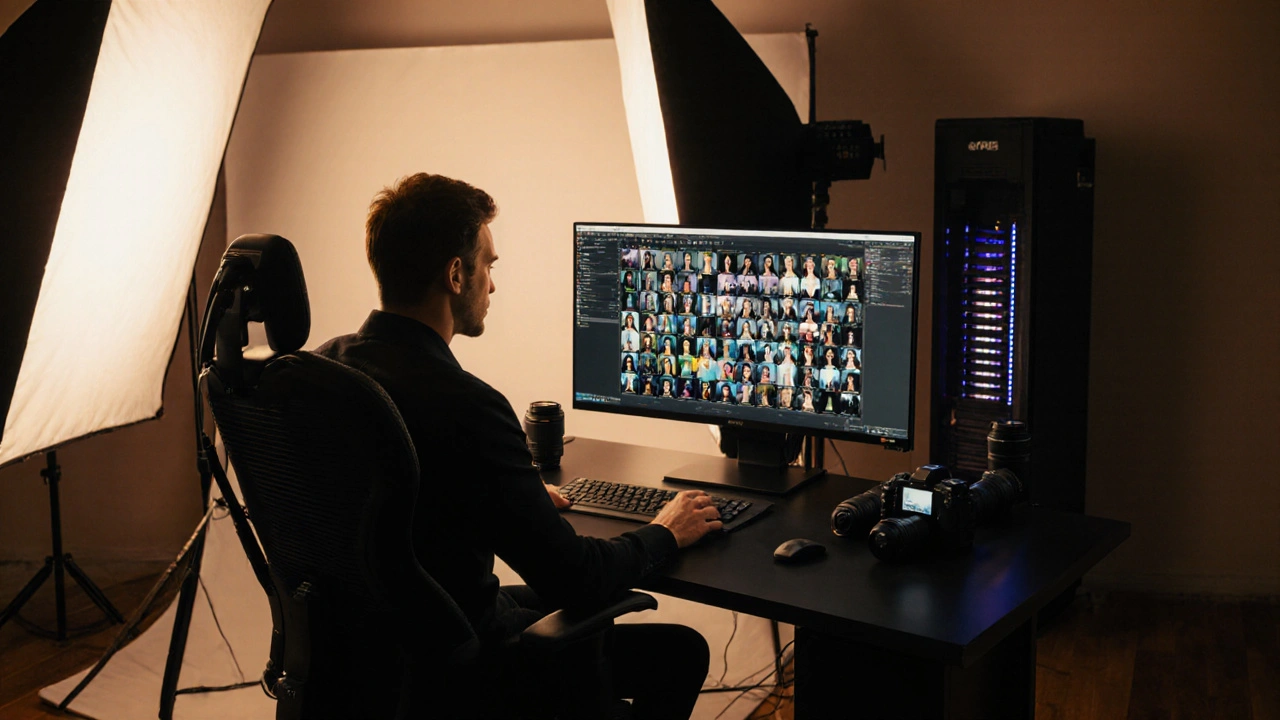Lightroom – So bringst du deine Fotos schnell auf das nächste Level
Du hast tolle Aufnahmen, aber die Farben wirken flach oder das Bild ist etwas zu dunkel? Dann ist Lightroom dein neuer bester Freund. In diesem Beitrag zeige ich dir, welche Grundfunktionen du sofort nutzen kannst und welche kleinen Tricks dir helfen, deine Bilder professionell aussehen zu lassen – und das ohne stundenlanges Rumprobieren.
Die wichtigsten Grundmodule
Lightroom besteht aus mehreren Modulen, aber für den täglichen Gebrauch brauchst du nur drei: Bibliothek, Entwickeln und Exportieren. In der Bibliothek sortierst du deine Aufnahmen, vergibst Stichwörter und erstellst Sammlungen. Das ist praktisch, weil du später sofort das gesuchte Bild findest – keine endlosen Ordner mehr.
Im Entwickeln‑Modul geht's ans Eingemachte. Hier kannst du Belichtung, Kontrast, Weißabgleich und vieles mehr justieren. Der große Vorteil: Jede Einstellung ist nicht destruktiv, das heißt dein Original bleibt unverändert und du kannst jederzeit zurücksetzen.
Wenn dein Bild fertig ist, klickst du auf Exportieren. Wähle das gewünschte Dateiformat, die Auflösung und den Zielordner. Ein kurzer Tipp: Setze bei Online‑Verwendung die Auflösung auf 72 dpi und nutze JPEG mit einer Qualität von 80 %, das spart Speicherplatz ohne großen Qualitätsverlust.
Praktische Tipps, die sofort wirken
1. Schnellkorrektur mit den Presets – Lightroom liefert eine Reihe von voreingestellten Looks. Du kannst sie direkt auf dein Bild anwenden und danach nach Belieben anpassen. So sparst du Zeit und bekommst gleich ein stimmiges Ergebnis.
2. Der Details‑Regler „Klarheit“ – Er erhöht die Bildschärfe in den mittleren Tonwerten, nicht zu verwechseln mit dem Schärfen‑Werkzeug. Ein kleiner Schieber nach rechts lässt deine Aufnahmen lebendiger wirken.
3. Lokale Anpassungen mit dem Pinsel – Wenn nur ein Teil des Bildes zu dunkel ist, kannst du mit dem Pinselwerkzeug gezielt die Belichtung erhöhen, ohne den Rest zu beeinflussen. Probiere den Verlaufspinsel, um Himmel und Landschaft sanft zu trennen.
4. Weißabgleich per Klick – Markiere einfach einen neutralen Grauton im Bild und drücke die W-Taste. Lightroom korrigiert den Farbton automatisch – das spart das mühsame manuelle Einstellen.
5. Tastatur‑Shortcuts lernen – Mit R öffnest du das Zuschneiden‑Werkzeug, D springt zurück zum Entwickeln‑Modul und Ctrl+E (Mac: ⌘+E) exportiert das aktuelle Bild. Diese Abkürzungen beschleunigen deine Arbeitsabläufe enorm.
Ein weiterer kleiner Trick: Nutze die „Synchronisieren“-Funktion, wenn du mehrere Bilder unter ähnlichen Lichtbedingungen hast. Wähle das bearbeitete Bild aus, klicke auf Synchronisieren und übertrage die Einstellungen auf die anderen Aufnahmen. Das spart Stunden bei größeren Shootings.
Zum Abschluss ein kurzer Hinweis zur Dateiverwaltung: Lege deine Fotos nach Jahr und Projekt in Smart Collections ab. Lightroom erstellt die Sammlungen automatisch, wenn du die entsprechenden Stichwörter nutzt. So behältst du immer den Überblick, egal wie umfangreich deine Bibliothek wird.
Mit diesen Grundlagen und schnellen Tricks bist du bereit, deine Fotos in Lightroom effektiv zu bearbeiten. Probiere die Tipps aus, experimentiere ein bisschen und du wirst sehen, wie schnell deine Bilder an Qualität gewinnen. Viel Spaß beim Bearbeiten!
Bearbeiten Modefotografen ihre Fotos? - Alles zur Bildbearbeitung in der Modefotografie
Modefotografen bearbeiten fast jedes Bild. Der Artikel erklärt warum, welche Schritte nötig sind, welche Software sich eignet und gibt praktische Tipps sowie eine Checkliste.